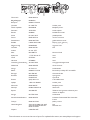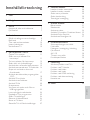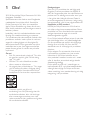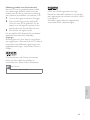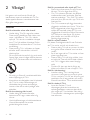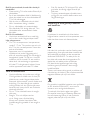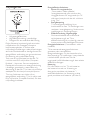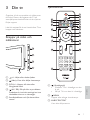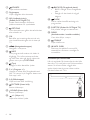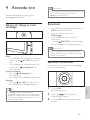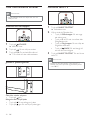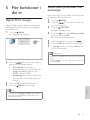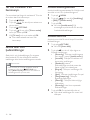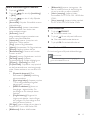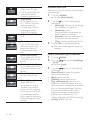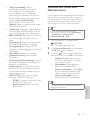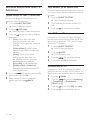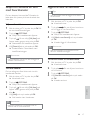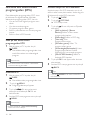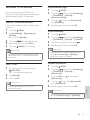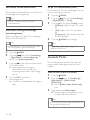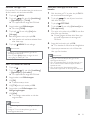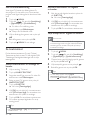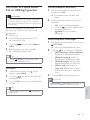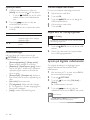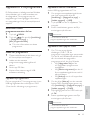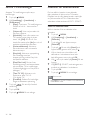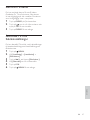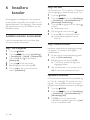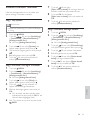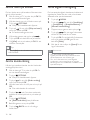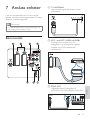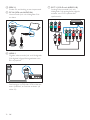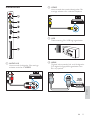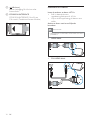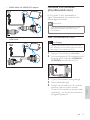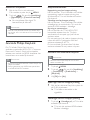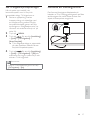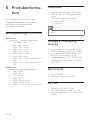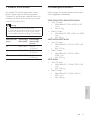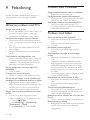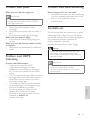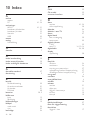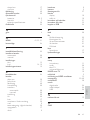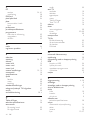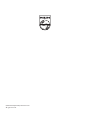Philips 42PFL3405H/12 Användarmanual
- Kategori
- LCD-TV
- Typ
- Användarmanual

SV Användarhandbok
Register your product and get support at
www.philips.com/welcome
32PFL3205H/12
32PFL3405H/12
32PFL3605H/12
42PFL3405H/12
42PFL3605H/12
47PFL3605H/12

Österreich 0800 180 016
België/Belgique 80080190
България 00800 11 544 24
Hrvatska 01 6403 776 Lokalni poziv
Česká republika 800142840 Bezplatný hovor
Danmark 3525 8759 Lokalt opkald
Estonia 6008600 kohalik kõne tariifi
Suomi 09 2311 3415 paikallispuhelu
France 0805 025 510 numéro sans frais
Deutschland 0800 000 7520 gebührenfreier Anruf
Ελλάδα 0 0800 3122 1280 Κλήση χωρίς χρέωση
Magyarország 0680018189 Ingyenes hívás
Hrvatska 0800 222778 free
Ireland 01 601 1777
Italia 800 088774 Numero Verde
Қазақстан +7 727 250 66 17 local
Latvia 52737691 local
Lithuania 67228896 local
Luxemburg/Luxembourg 40 6661 5644 Ortsgespräch/Appel local
Nederland 0800 0230076 Gratis nummer
Norge 22 70 81 11 Lokalsamtale
Polska 00800-311-13-18 Pozosta?e produkty RTV oraz AGD
Portugal 800 780 903 Chamada Grátis
România 0800-894910
0318107125
Apel gratuit
Apel local
Россия (495) 961-1111 0.15 USD/minute
Србија +381 114 440 841 Lokalni poziv
Slovensko 0800 004537 Bezplatný hovor
Slovenija 00386 12 80 95 00 lokalni klic
España 900 800 655 Teléfono local gratuito solamente para
clientes en España
Sverige 08 5792 9100 Lokalsamtal
Suisse/Schweiz/Svizzera 0800 002 050 Schweizer Festnetztarif/ Tarif réseau fixe
France
Türkiye 0800 261 3302 Şehiriçi arama
United Kingdom General No: 0800 331 6015
General National Rate No:
0870 911 0036
free
National rate
Україна 0-800-500-697
www.philips.com/support
Model
Serial
This information is correct at the time of press. For updated information, see www.philips.com/support.

1
6 Installera kanaler 28
Installera kanaler automatiskt 28
Installera kanaler manuellt 29
Ändra namn på kanaler 30
Ändra kanalordning 30
Testa digital mottagning 30
7 Ansluta enheter 31
Bakre kontakt 31
Sidokontakt 33
Ansluta en dator 34
Använda CA-modulen (Conditional Access)
35
Använda Philips EasyLink 36
Använda ett Kensington-lås 37
8 Produktinformation 38
Skärmupplösningar som stöds 38
Multimedia 38
Mottagare / mottagning / sändning 38
Fjärrkontroll 38
AV / PÅ 38
TV-stativ som stöds 39
Produktspecifikation 39
9 Felsökning 40
Allmänna problem med TV:n 40
Problem med TV-kanaler 40
Problem med bilden 40
Problem med ljudet 41
Problem med HDMI-anslutning 41
Problem med datoranslutning 41
Kontakta oss 41
10 Index 42
Innehållsförteckning
1 Obs! 2
2 Viktigt! 4
3 Din tv 7
Knappar på sidan och indikatorer 7
Fjärrkontroll 7
4 Använda tv:n 9
Slå på och stänga av samt vänteläge 9
Byta kanal 9
Titta med anslutna enheter 10
Justera ljudvolymen 10
Använda text-TV 10
5 Fler funktioner i din tv 11
Öppna TV:ns menyer 11
Ändra namn på enheter från
hemmenyn. 11
Tar bort enheter från hemmenyn. 12
Ändra bild- och ljudinställningar 12
Använda den universella åtkomstmenyn 15
Använda avancerade text-TV-funktioner 16
Skapa och använda en lista med
favoritkanaler 17
Använda den elektroniska programguiden
(EPG) 18
Använda TV:ns klocka 19
Använda timerfunktioner 20
Använda TV-lås 20
Se textremsor 22
Visa foton och spela musik från en
USB-lagringsenhet 23
Lyssna på digitala radiokanaler 24
Uppdatera TV:ns programvara 25
Ändra TV-inställningar 26
Åtkomst till dekoderkanal 26
Starta en TV-demo 27
Återställa TV:n till fabriksinställningar 27
Svenska
SV

2
Pixelegenskaper
Den här LCD-produkten har ett högt antal
färgpixlar. Trots att produkten har 99,999 %
eller fler fungerande pixlar kan det förekomma
punkter som är ständigt svarta eller som lyser
i rött, grönt eller blått på skärmen. Detta är
en strukturegenskap för skärmen (enligt vanlig
branschstandard) och är inte något tekniskt fel.
Uppfyllelse av EMF-standard
Koninklijke Philips Electronics N.V. tillverkar
och säljer många konsumentprodukter. Dessa
produkter har, som alla elektroniska apparater,
vanligen kapacitet att avge och ta emot
elektromagnetiska signaler.
En av Philips ledande affärsprinciper är att vidta
alla nödvändiga hälso- och säkerhetsåtgärder
för våra produkter, att uppfylla alla tillämpliga
rättsliga krav och hålla oss inom de EMF-
standarder som är tillämpliga när produkten
tillverkas.
Philips arbetar för att utveckla, tillverka och
marknadsföra produkter som inte orsakar
hälsorisker. Vi på Philips bekräftar att om
våra produkter hanteras korrekt och i avsett
syfte, är de säkra att använda enligt aktuella
vetenskapliga belägg.
Philips spelar en aktiv roll i utvecklingen av
internationella EMF- och säkerhetsstandarder,
vilket gör det möjligt för Philips att förutse
vidare utveckling inom standardisering och tidig
integrering i våra produkter.
1 Obs!
2010 © Koninklijke Philips Electronics N.V. Alla
rättigheter förbehålls.
Specifikationerna kan ändras utan föregående
meddelande. Varumärken tillhör Koninklijke
Philips Electronics N.V eller sina respektive
ägare. Philips förbehåller sig rätten att när som
helst ändra produkter utan att tidigare material
behöver justeras.
Innehållet i den här användarhandboken anses
lämpligt för avsedd användning av systemet.
Om produkten eller dess enskilda moduler eller
procedurer används i andra syften än vad som
anges här måste giltighet och lämplighet för
dessa kontrolleras. Philips garanterar att själva
innehållet inte bryter mot något amerikanskt
patent. Annan garanti är varken uttryckt eller
implicerad.
Garanti
Risk för personskada, skada på TV:n eller •
att garantin upphör gälla! Försök aldrig
laga TV:n själv.
Använd TV:n och tillbehören endast •
såsom avsett av tillverkaren.
Varningsskylten på baksidan av TV:n anger •
risk för elektriska stötar. Avlägsna aldrig
TV:ns ytterhölje. Kontakta alltid Philips
kundtjänst för service eller reparationer.
Garantin upphör att gälla vid •
användning som förbjuds enligt den här
användarhandboken, eller vid ändringar
eller monteringsprocedurer som inte
rekommenderas eller godkänns enligt den
här användarhandboken.
SV

3
HDMI och HDMI-logotypen samt High-
Definition Multimedia Interface är varumärken
eller registrerade varumärken som tillhör HDMI
Licensing LLC.
Alla andra registrerade och oregistrerade
varumärken tillhör respektive ägare.
Nätsäkring (endast inom Storbritannien)
Den här TV:n har en godkänd gjuten kontakt.
Om nätsäkringen behöver bytas ut ska den
ersättas med en säkring med samma spänning
som indikeras på kontakten (till exempel 10 A).
1 Ta bort säkringens skydd och säkringen.
2 Den nya säkringen måste uppfylla BS
1362 och vara ASTA-godkänd. Om du
tappar bort säkringen kontaktar du din
återförsäljare för att bekräfta rätt sort.
3 Sätt tillbaka säkringens skydd.
För att uppfylla EMC-direktivet får produktens
nätkontakt inte skiljas från nätsladden.
Copyright
® Kensington och Micro Saver är varumärken
som registrerats i USA och tillhör ACCO World
corporation med utfärdade registreringar och
pågående ansökningar i andra länder runt om i
världen.
Tillverkat på licens från Dolby Laboratories.
Dolby och den dubbla D-symbolen är
varumärken som tillhör Dolby Laboratories.
Kommentar
Finns endast i valda modeller •
Svenska
SV

4
Risk för personskada eller skada på TV:n!
Det krävs två personer för att lyfta och •
bära en TV som väger över 25 kg.
Om TV:n placeras på stativ ska endast •
medlevererat stativ användas. Sätt fast
stativet ordentligt i TV:n. Ställ TV:n på en
plan och jämn yta som bär upp TV:ns och
stativets vikt.
Om TV:n monteras på vägg ska endast •
väggstativ användas som klarar TV:ns vikt.
Säkra väggstativet på en vägg som kan
stödja den samlade vikten av TV:n och
väggstativet. Koninklijke Philips Electronics
N.V. Philips tar inte ansvar för olyckor
eller skador som inträffar till följd av
felaktig väggmontering.
Risk för att barn skadas!
Följ dessa försiktighetsmått för att förhindra
att TV:n ramlar omkull och skadar barn:
Placera aldrig TV:n på en yta som är täckt •
av tyg eller annat material som kan dras
undan.
Se till att ingen del av TV:n sticker ut över •
placeringsytans kant.
Placera aldrig TV:n på höga möbler (som •
en bokhylla) utan att säkra både möbeln
och TV:n i väggen eller annat lämpligt
stöd.
Förklara för barn att det är farligt att •
klättra på möbler för att nå upp till TV:n.
Risk för överhettning!
Installera aldrig TV:n i ett begränsat •
utrymme. Lämna ett utrymme på minst
10 cm runt hela TV:n för att sörja för god
ventilation. Se till att gardiner och andra
föremål inte täcker TV:ns ventilationshål.
Risk för skada på TV:n!
Innan du ansluter TV:n till •
nätuttaget måste du kontrollera att
spänningseffekten motsvarar det värde
som anges på TV:ns baksida. Sätt aldrig i
TV:ns kontakt i nätuttaget om spänningen
inte stämmer.
2 Viktigt!
Läs igenom och se till att du förstår alla
instruktioner innan du använder din TV. Om
skada uppstår eftersom instruktionerna inte
följts gäller inte garantin.
Säkerhet
Risk för elektriska stötar eller brand!
Utsätt aldrig TV:n för regn eller vatten. •
Placera aldrig behållare med vätska, t.ex.
vaser, i närheten av TV:n. Om vätska
spills på TV:n ska du omedelbart koppla
bort TV:n från elnätet. Kontakta Philips
kundtjänst för att kontrollera TV:n innan
användning.
Placera aldrig TV:n i närheten av öppen •
eld eller andra värmekällor, inklusive
direkt solljus.
För att förhindra brand bör ljus och andra
öppna lågor inte vid något tillfälle placeras
nära TV:n, fjärrkontrollen och batterierna.
För aldrig in föremål i ventilationshål eller •
andra öppningar på TV:n.
Kontrollera att nätsladden inte är belastad •
när TV:n är vriden. Påfrestningar på
nätsladden kan göra att anslutningar
lossnar, vilket kan orsaka ljusbågar eller
eldsvåda.
Risk för kortslutning eller brand!
Utsätt aldrig fjärrkontrollen eller •
batterierna för regn, vatten eller hög
värme.
Undvik påfrestningar på stickkontakterna. •
Lösa stickkontakter kan orsaka
gnistbildning eller brand.
SV

5
Risk för skada på TV-skärmen! Rör, stöt, •
gnid eller dra aldrig något föremål på
skärmen.
Torka av vattendroppar så snabbt som •
möjligt för att undvika deformation och
färgförändringar.
Kassering av dina gamla produkter
och batterier
Produkten är utvecklad och tillverkad av
högkvalitativa material och komponenter som
både kan återvinnas och återanvändas.
När den här symbolen med en överkryssad
papperskorg visas på produkten innebär det
att produkten omfattas av det europeiska
direktivet 2002/96/EG. Ta reda på var du
kan hitta närmaste återvinningsstation för
elektriska och elektroniska produkter.
Följ den lokala lagstiftningen och släng
inte dina gamla produkter i det vanliga
hushållsavfallet.
Genom att kassera dina gamla produkter på
rätt sätt kan du bidra till att minska eventuella
negativa effekter på miljö och hälsa.
Din produkt innehåller batterier som omfattas
av EU-direktiv 2006/66/EC, som inte får
kasseras som vanliga hushållssopor.
Ta reda på vilka lokala regler som gäller
för separat insamling av batterier eftersom
korrekt kassering bidrar till att förhindra
negativ påverkan på miljö och hälsa.
Risk för personskada, brand eller skada på
nätsladden!
Placera aldrig TV:n eller andra föremål på •
nätsladden.
Se till att nätsladden alltid är lättåtkomlig, •
så att du enkelt kan ta loss nätsladden till
TV:n från nätutagget.
När du drar ur nätkabeln ska du alltid •
hålla i kontakten, aldrig i sladden.
Dra ur nätsladden och antennkabeln •
före åskväder. Rör aldrig delar på TV:n,
nätsladden eller antennkabeln under
åskväder.
Risk för hörselskador!
Undvik att använda hörlurar med hög •
volym eller under längre tidsperioder.
Låga temperaturer
Om TV:n transporteras i temperaturer •
under 5 °C ska TV:n packas upp och vila
tills TV:n når rumstemperatur innan den
ansluts till elnätet.
Apparater som är kopplade till •
skyddsjord via jordat vägguttag och /
eller via annanutrustning och samtidigt är
kopplade till kabel-TV-nät kan i vissa fall
medföra risk för brand. För att undvika
detta skall vid anslutning av apparaten
till kabel-TV-nät galvanisk isolator finnas
mellan apparaten och kabel-TV-nätet.
Vård av bildskärmen
Undvik stillbilder så mycket som möjligt. •
Orörliga bilder är bilder som är kvar på
bildskärmen under längre tidsperioder.
Exempel: skärmmenyer, svarta ränder och
tidvisning. Om det inte går att undvika
orörliga bilder bör du minska skärmens
kontrast och ljusstyrka för att förhindra
skada på skärmen.
Dra ur TV:ns nätsladd innan du rengör •
skärmen.
Rengör TV:n och höljet med en •
mjuk, fuktig trasa. Använd aldrig
ämnen som alkohol, kemikalier eller
hushållsrengöringsmedel till att rengöra
TV:n.
Svenska
SV

6
Energieffektiva funktioner
• Sensor för omgivande ljus
(Finns endast i valda modeller)
I energibesparande syfte minskar den
inbyggda sensorn för omgivande ljus TV-
skärmens ljusstyrka när det blir mörkare
kring TV:n.
• Energibesparing
TV:ns energisparinställning är en
kombination av flera TV-inställningar som
resulterar i energibesparing. Se de smarta
inställningarna i inställningsmenyn.
• Effektförbrukning i lågenergiläge
De branschledande och avancerade
strömkretsarna gör att TV:ns
effektförbrukning blir mycket låg, utan att
kompromissa med väntelägets funktioner.
Energisparfunktioner (Finns endast i valda
modeller)
TV:ns avancerade energisparfunktioner
garanterar den mest effektiva
energianvändningen. Du kan kontrollera hur
dina personliga TV-inställningar, ljusstyrkenivån
i aktuella bilder på skärmen, och de
omgivande ljusförhållandena avgör den relativa
effektförbrukningen.
Kassering
För information om hur TV och batterier
ska kasseras korrekt, se “Kassering av
dina gamla produkter och batterier” i
användarhandboken (se ‘Kassering av dina
gamla produkter och batterier’ på sidan 5).
Miljöåtgärder
Hög energieffektivitet•
Låg effektförbrukning i standbyläge•
Designad för att underlätta återvinning•
Philips fokuserar kontinuerligt på att minska
miljöpåverkan för företagets innovativa
konsumentprodukter. Vi strävar efter
miljömässiga förbättringar under tillverkningen,
att minska användandet av skadliga ämnen, en
energieffektiv användning, att ge instruktioner
för kassering och produktåtervinning.
Tack vare vårt miljöarbete har den här TV:
n märkts med EU:s miljömärke (European
Ecolabel) – blomman. Se www.ecolabel.eu
Detaljerad information om energiförbrukning
i vänteläge, garantipolicy, reservdelar och
återvinning av den här TV:n hittar du på Philips
webbplats för ditt land på www.philips.com.
TV:n har funktioner som bidrar till en
energieffektiv användning. TV:n är märkt med
EU:s miljömärke (European Ecolabel) för dess
miljömässiga kvaliteter.
SV

7
Fjärrkontroll
a (Vänteläge-på)
Försätter TV:n i vänteläge om den •
är på.
Slår på TV:n om den är i vänteläge.•
b
MENU
Öppnar eller stänger huvudmenyn.
c MHEG/TELETEXT
Visar eller döljer text-tv.
1
22
4
5
7
6
10
11
12
13
14
8
9
2
3
21
18
17
16
15
20
19
3 Din tv
Gratulerar till din nya produkt och välkommen
till Philips! Genom att registrera din TV på
www.philips.com/welcome kan du dra nytta av
Philips support.
I det här avsnittet får du en översikt över TV:ns
knappar och funktioner.
Knappar på sidan och
indikatorer
a +/-: Höjer eller sänker ljudet.
b
(Hem): Visar eller döljer hemmenyn.
c P/CH +/-: Hoppar till nästa eller
föregående kanal.
d
(AV / PÅ): Slår på eller av produkten.
Produkten är inte helt avstängd om inte
nätsladden dras ut ur nätuttaget.
e Standbyindikator och fjärrkontrollens
sensor.
5
2
1
3
4
Svenska
SV

8
q BACK P/P (Föregående kanal)
BACK: Återgår till en föregående •
sida.
Återgår till den kanal du såg på •
tidigare.
r
GUIDE
Växlar mellan kanalförteckning och
programlista.
s SUBTITLE (Endast för RF Digital TV)
Slår på eller stänger av textremsor.
t DEMO
(Används endast i utvalda modeller)
Visar eller döljer -menyn.
u
FORMAT
Väljer bildformat.
v
INCR. SURR
Aktiverar Incredible Surround för
stereokällor. Aktiverar rumsläge för
monokällor.
Använda fjärrkontrollen
När du använder fjärrkontrollen ska du hålla
den nära TV:n och peka mot fjärrkontrollens
sensor. Se till att möbler, väggar eller
andra objekt inte skymmer sikten mellan
fjärrkontrollen och TV:n.
~5m
~30˚
d SOURCE
Väljer anslutna enheter.
e Färgknappar
Väljer uppgifter eller alternativ.
f AD (Ljudbeskrivning)
(Endast för RF Digital TV)
Endast Storbritannien: Aktiverar
ljudkommentarer för synskadade.
g
OPTIONS
Visar alternativ som gäller aktuell aktivitet
eller aktuellt val.
h OK
Bekräftar en inmatning eller ett val och
visar kanalförteckningen när du tittar på
TV.
i
(Navigationsknappar)
Navigerar i menyerna.
j
INFO
Visar programinformation när sådan är
tillgänglig. Om informationen sträcker
sig över flera sidor går du till nästa sida
genom att trycka på OPTIONS.
k
(Tyst)
Stänger av eller återställer ljudet.
l P +/- (Program +/-)
Hoppar till nästa eller föregående kanal.
När TV-menyn är på fungerar denna som
Sida upp / ned.
m 0-9 (Sifferknappar)
Väljer en kanal eller inställning.
n
PICTURE (Smart bild)
Startar bildmenyn.
o
SOUND (Smart ljud)
Startar ljudmenyn.
p
+/- (Volym +/-)
Höjer eller sänker ljudet.
SV

9
Kommentar
Om du inte hittar fjärrkontrollen när du vill slå •
på TV:n från vänteläget trycker du på
P/CH +/- på sidan av TV:n.
Byta kanal
Tryck på • P +/- på fjärrkontrollen eller på
P/CH +/- på sidan av TV:n.
Ange ett kanalnummer med •
Sifferknappar.
Tryck på • OK om du vill använda
kanalrutan.
Tryck på •
BACK P/P på fjärrkontrollen
om du vill återgå till föregående kanal.
Kommentar
När du använder en favoritlista kan du bara •
välja de kanaler som finns i listan (se ‘Välja en
favoritlista’ på sidan 17).
Byta kanaler via kanalrutan
Kanalrutan gör att du kan visa alla tillgängliga
kanaler i ett rutformat.
1 Tryck på OK.
Kanalrutan visas. »
2 Tryck på för att välja och
förhandsvisa en kanal.
3 Tryck på OK för att titta på den valda
kanalen.
4 Använda tv:n
I det här avsnittet får du lära dig TV:ns
grundläggande funktioner.
Slå på och stänga av samt
vänteläge
Slå på
Om indikatorn för vänteläge är avstängd •
trycker du på
(AV / PÅ) på sidan av
TV:n.
Om indikatorn för vänteläge lyser rött •
trycker du på
(Vänteläge-på) på
fjärrkontrollen.
Växla till vänteläge
Tryck på •
(Vänteläge-på) på
fjärrkontrollen.
Indikatorn för vänteläge växlar till röd. »
Stänga av
Tryck på •
(AV / PÅ) på sidan av TV:n.
Indikatorn för vänteläge stängs av. »
Tips
I vänteläget har TV:n en ytterst liten •
energiförbrukning, men en viss mängd energi
förbrukas trots allt. När du inte ska använda
TV:n under en längre tid bör du dra ur TV:ns
sladd från nätuttaget.
Svenska
SV

10
Använda text-TV
1 Tryck på MHEG/TELETEXT.
Startsidan visas. »
2 Välj en sida på följande sätt:
Tryck på • Sifferknappar för att ange
ett sidnummer
Tryck på • P +/- för att visa nästa eller
föregående sida
Tryck på • Färgknappar för att välja ett
färgkodat alternativ
Tryck på •
BACK för att återgå till
en sida du visat tidigare
3 Tryck på MHEG/TELETEXT för att lämna
text-TV.
Kommentar
Endast för Storbritannien: Vissa digital-TV- •
kanaler erbjuder speciella digitala texttjänster
(t.ex. BBC1).
Titta med anslutna enheter
Kommentar
Slå på enheten innan du väljer den som en •
källa på TV:n.
Använda source-knappen
1 Tryck på SOURCE.
Källistan visas. »
2 Tryck på för att välja en enhet.
3 Tryck på OK för att bekräfta ditt val.
TV:n växlar till den valda enheten. »
Justera ljudvolymen
Öka eller minska volymen
Tryck på •
+/-.
Stänga av eller slå på ljudet
Tryck på •
för att stänga av ljudet.
Tryck på •
igen för att slå på ljudet igen.
SV

11
Ändra namn på enheter från
hemmenyn.
När du har lagt till en ny enhet i hemmenyn kan
du döpa om den till vad du vill.
1 Tryck på MENU.
2 Tryck på för att välja en enhet som
du vill byta namn på.
3 Tryck på OPTIONS.
Alternativmenyn visas. »
4 Tryck på för att välja [Döp om enhet]
och tryck sedan på OK.
En textinmatningsruta visas. »
5 Välj tecken genom att trycka på .
6 Tryck på OK och bekräfta varje bokstav.
7 Välj [Klar] och tryck sedan på OK för att
slutföra namnbytet.
Kommentar
Namnet på enheten kan vara upp till 16 tecken •
långt.
Tryck på • [Aa] om du vill växla mellan stora och
små bokstäver.
5 Fler funktioner i
din tv
Öppna TV:ns menyer
Menyer hjälper dig att installera kanaler, ändra
inställningar för bild och ljud samt få tillgång till
andra funktioner.
1 Tryck på MENU.
Menyskärmen öppnas. »
2 Tryck på för att välja och navigera
genom en av följande menyer.
• [Titta på tv]: Slår tillbaka till
antennkällan om en annan källa väljs.
• [Lägg t. ny enh.]: Lägger till nya
enheter till hemmenyn.
• [Inställning]: Kommer åt menyer där
bild, ljud och andra inställningar kan
ändras.
3 Tryck på OK för att bekräfta ditt val.
4 Tryck på MENU för att stänga.
Tips
Efter att du valt • [Lägg t. ny enh.], ska du följa
anvisningarna på skärmen för att välja typ av
enhet och kontakt.
Lägg t. ny enh.
Titta på tv
Inställning
Svenska
SV

12
Använda inställningsassistent
Använd inställningsassistenten för få hjälp med
att ställa in bild- och ljudinställningarna.
1 Tryck på MENU.
2 Tryck på för att välja [Inställning]
> [Bild] > [Inställn.assist.].
3 Tryck på OK.
Nu visas » [Inställn.assist.]. Följ
anvisningarna på skärmen för att välja
önskade bildinställningar.
Använda smart bild
Använd smart bild för att tillämpa förinställda
bildinställningar.
1 Tryck på PICTURE.
Nu visas » [Smart bild].
2 Tryck på om du vill välja någon av
följande inställningar.
• [Personlig]: Tillämpar inställningarna
som anges i menyn [Inställn.assist.].
• [Levande]: Tillämpar förstärkta och
dynamiska inställningar.
• [Standard]: Justerar
bildinställningarna så de passar de
flesta miljöer och videotyper.
• [Biograf]: Tillämpar inställningar för
filmvisning.
• [Spel]: Tillämpar inställningar för spel.
• [Energibesparing]: Tillämpar
lågenergiinställningar.
• [Naturlig]: Tillämpar bästa möjliga
bildkvalitet.
• [Personlig]: Lista över anpassade
bildinställningar.
3 Tryck på OK för att bekräfta ditt val.
Den valda inställningen för smart bild »
tillämpas.
Tar bort enheter från
hemmenyn.
Om en enhet inte längre är ansluten till TV:n ska
du ta bort den från hemmenyn.
1 Tryck på MENU.
2 Tryck på för att välja en enhet som
ska tas bort.
3 Tryck på OPTIONS.
4 Tryck på för att välja [Ta bort enhet]
och tryck sedan på OK.
5 Välj [Ta bort] och tryck sedan på OK.
Den valda enheten tas bort från »
hemmenyn.
Ändra bild- och
ljudinställningar
Ändra bild- och ljudinställningar för att passa
dina önskemål. Du kan tillämpa förinställda
inställningar eller ändra inställningarna manuellt.
Kommentar
När du tittar på TV eller använder externa •
enheter trycker du på OPTIONS och
väljer [Bild och ljud] så kommer du snabbt åt
inställningarna för ljud och bild.
SV

13
• [Bildstorlek]: Justerar visningsytan. (när
den är inställd på max är det möjligt att
du ser brus eller en ojämn bildkant.)
• [Horis. Justering]: Justerar bilden
horisontellt för PC-VGA, DVI, HDMI eller
YPbPr.
• [Vert. justering]: Justerar bilden vertikalt
för PC-VGA, DVI, HDMI eller YPbPr.
Ändra bildformat
1 Tryck på FORMAT.
En bildformatrad visas. »
2 Tryck på för att välja ett bildformat.
Det valda bildformatet aktiveras. »
3 Tryck på OK för att bekräfta ditt val.
Översikt över bildformat
Du kan konfigurera följande bildinställningar.
Kommentar
Vissa bildinställningar är inte tillgängliga på •
grund av bildkällans format.
Justera bildinställningarna manuellt
1 Tryck på MENU.
2 Tryck på för att välja [Inställning]
> [Bild].
3 Tryck på om du vill välja följande
inställningar.
• [Smart bild]: Erbjuder förinställda smarta
bildinställningar.
• [Videokontrast]: Justerar intensiteten
för videoinnehåll men ändrar inte
bakgrundsbelysningen.
• [Kontrast]: Justerar
bakgrundsbelysningens intensitet men
ändrar inte videoinnehållet.
• [Ljusstyrka]: Justerar ljusstyrkan och
detaljerna i mörka partier.
• [Färg]: Justerar färgmättnaden.
• [Nyans]: Kompenserar för färgvariationer.
• [Skärpa]: Reglerar bildens skärpa.
• [Brusreducering]: Filtrerar och minskar
bruset i en bild.
• [Färgton]: Justerar färgbalansen i en bild.
• [Personlig nyans]: Anpassar
färgtonsinställning.(Endast tillgänglig om
[Färgton] > [Personlig] har valts)
• [Crystal Clear]: Finjusterar varje pixel så
att de överensstämmer med omgivande
pixlar. Detta resulterar i en utmärkt HD-
bild.
• [Dynamisk kontrast]: Ökar
kontrasten.En [Mellan]-inställning
rekommenderas.
• [Dyn. bakgr.belys.]: Anpassar styrkan
i TV:ns bakgrundsbelysning efter
belysningen i rummet.
• [MPEG-artefaktred.]: Jämnar ut
övergångar i digitala bilder. Du
kan stänga av och sätta på denna
funktion.
• [Färgförbättring]: Färgerna blir
livligare och detaljer i starka färger
blir tydligare. Du kan stänga av och
sätta på denna funktion.
• [PC-läge]: Justerar bilden när en dator är
kopplad till TV:n via HDMI eller DVI.
• [Bildformat]: Ändrar bildformatet.
Svenska
SV

14
Använda smart ljud
Använd smart ljud för att tillämpa förinställda
ljudinställningar.
1 Tryck på SOUND.
Nu visas » [Smart Sound].
2 Tryck på om du vill välja följande
inställningar.
• [Personlig]: Tillämpar de inställningar
som anpassats in ljudmenyn.
• [Standard]: Justerar
ljudinställningarna så de passar de
flesta miljöer och ljudtyper.
• [Nyheter]: Tillämpar inställningar för
talat ljud, till exempel nyheter.
• [Film]: Tillämpar inställningar för film.
3 Tryck på OK för att bekräfta ditt val.
Den valda inställningen för smart ljud »
tillämpas.
Justera ljudinställningarna manuellt
1 Tryck på MENU.
2 Tryck på för att välja [Inställning]
> [Ljud].
Nu visas » [Ljud].
3 Tryck på om du vill välja följande
inställningar.
• [Smart Sound]: Erbjuder förinställda
smarta ljudinställningar.
• [Bas]: Justerar basnivån.
• [Diskant]: Justerar diskantnivån.
• [Dig. audio läppsynk]: Aktiverar och
avaktiverar synkad ljudutgång. När den
här funktionen är aktiverad synkroniseras
ljud- och videouppspelningen. När den
är avaktiverad måste du själv justera
ljudsynkroniseringen på den externa
enheten som är ansluten till TV:n.
(Endast tillgängligt med SPDIF-anslutning)
• [Volym]: Justerar volymen.
[Auto format]:
(Gäller inte i PC-läge.)
Visar lämpligt bildformat
automatiskt. Annars
används bredbildsformat
[Superzoom]:
(Ej för lägena HD och
PC.) Tar bort de svarta
fälten på sidorna av
4:3-sändningar. Den här
inställningen innebär
minimal förvrängning.
[4:3]: Klassiskt 4:3-format
visas.
[Textningszoom]:
Visar 4:3-bild över hela
skärmytan, med synlig
textremsa. Delar av
bildens överdel klipps
bort.
[Movie expand 14:9]:
(Ej för lägena HD och PC.)
4:3-format skalas till 14:9-
format.
[Movie expand 16:9]:
(Ej för lägena HD och PC.)
4:3-format skalas till 16:9-
format.
[Bredbild]: 4:3-format
skalas till 16:9-format.
[Oskalad]: Endast för
lägena HD och PC,
och endast för utvalda
modeller. Ger maximal
skärpa. Viss förvrängning
kan förekomma på grund
av utsändningssystemet.
Ställ in datorns upplösning
till bredbildsläge för bästa
resultat.
SV

15
Använda den universella
åtkomstmenyn
Du kan aktivera den universella åtkomstmenyn
vid den första installationen. När menyerna
för synskadade och de med nedsatt hörsel väl
har aktiverats kan du enkelt komma åt dem
när du tittar på TV eller externa enheter.
Tips
Du kan även aktivera den universella •
åtkomstmenyn genom att välja [Inställning]
> [Installation] > [Preferenser] >
[Universalåtkomst] > [På].
1 När du tittar på TV trycker du på
OPTIONS.
TV:ns alternativmeny visas. »
2 Välj [Universalåtkomst] och tryck sedan
på OK eller
för att öppna.
3 Tryck på för att välja ett av följande
alternativ och tryck på OK för att öppna.
• [Nedsatt hörsel]: Aktiverar och
inaktiverar textning för människor
med nedsatt hörsel.
• [Synskadade]: Väljer högtalare,
hörlurar eller både och för
[Volym synskadade]-ljud. Välj [Av]
för att avaktivera ljudbeskrivning.
(Gäller endast i Storbritannien).
• [Volym synskadade]: Justerar
volymen på ljud för synskadade.
Tips
Tryck på färgknapparna på fjärrkontrollen för •
att öppna alternativen.
• [Volym synskadade]: Ställer in
blandningen av ljud för synskadade
och vanligt ljud. Om möjligheten
finns innehåller ljud för synskadade
beskrivningar av händelser på skärmen.
Du kan även aktivera detta genom att
trycka på AD (Ljudbeskrivning).
(Gäller endast i Storbritannien.)
• [Balans]: Reglerar balansen mellan höger
och vänster högtalare.
• [Ljud språk]: Tillgängligt i digitala kanaler,
när flera språk sänds samtidigt. Visar en
lista med tillgängliga språk i ljudkanalen.
• [Bild-i-bild I-II]: Väljer språk i ljudkanalen
om utsändningen innehåller två olika
språk.
• [Mono/Stereo]: Väljer mono eller stereo
om stereoutsändningen är tillgänglig.
• [TV-högtalare]: Slår på eller av TV-
högtalare. (Endast tillgängligt om EasyLink
är påslagen.)
• [Surround]: Aktiverar surroundljud.
• [Ljudstyrka hörlur]: Justerar ljudet i
hörlurarna.
• [Automatisk ljudnivåutjämning]: Dämpar
automatiskt plötsliga volymändringar, till
exempel vid kanalbyten.
• [Delta-volym]: Volymskillnader mellan
kanaler eller anslutna enheter jämnas ut.
Växla till den anslutna enheten innan du
ändrar deltavolymen.
• [SPDIF OUT]: Väljer typen av digital
ljudsignal via SPDIF-anslutning.
• [PCM]: Omvandlar ljudtyp som inte
är PCM till PCM-format.
• [Multichannel]: Sänder ut ljud till
hemmabion.
Svenska
SV

16
Välja delsidor på en text-tv-sida
Det kan finnas ett antal delsidor på en text-tv-
sida. Dessa visas i ett fält bredvid huvudsidans
nummer.
1 Tryck på MHEG/TELETEXT.
Text-TV-skärmen öppnas. »
2 Tryck på P +/- för att välja en text-TV-
sida.
3 Tryck på för att öppna en delsida.
Välja TOP text-TV
Med hjälp av TOP-text-TV(Table Of Pages)
kan du hoppa från ett ämne till ett annat utan
att skriva in sidnummer. TOP- text-TV sänds
inte av alla TV-kanaler.
1 Tryck på MHEG/TELETEXT.
Text-TV-skärmen öppnas. »
2 Tryck på INFO.
TOP-översikten visas. »
3 Tryck på för att välja ett ämne.
4 Tryck sedan på OK så visas sidan.
Använda text-tv 2.5
Med text-tv 2.5 får du mer färg och bättre
grafik än med normal text-TV. Om text-tv 2.5
sänds via en kanal aktiveras den som standard.
1 Tryck på MENU.
2 Tryck på för att välja [Inställning]
> [Installation] > [Preferenser] >
[Text-TV 2.5].
3 Tryck på för att välja [På] eller [Av].
4 Tryck på OK för att bekräfta ditt val.
Använda avancerade text-TV-
funktioner
Öppna menyn för text-TV-alternativ
Du kommer åt text-TV-funktionerna via
menyn för text-TV-alternativ.
1 Tryck på MHEG/TELETEXT.
Text-TV-skärmen öppnas. »
2 Tryck på OPTIONS.
Menyn för text-TV-alternativ öppnas. »
3 Tryck på för att välja ett av följande
alternativ.
• [Visa]: Döljer eller visar dold
information på en sida, t.ex.
lösningen på en gåta eller svaret på
en fråga.
• [Växla delsidor]: Växlar mellan
delsidor automatiskt om det finns
delsidor.
• [Språk]: Växlar till en annan
språkgrupp för att kunna visa
ett språk korrekt om en annan
teckenuppsättning används.
• [Frys sidan]: Fryser aktuell sida.
• [Dubbla bilder] / [Helskärm]:
Aktiverar och avaktiverar text-TV
med dubbla bilder.
4 Tryck på för att välja och bekräfta
genom att trycka på OK.
5 Stäng menyn för text-TV-alternativ
genom att trycka på
BACK.
SV

17
Lägga till en kanal i en favoritlista
Tips
Visa alla kanaler innan du lägger till en kanal i •
en favoritlista.
1 När du tittar på TV trycker du på OK.
Kanalrutan visas. »
2 Tryck på för att välja en kanal som
du vill lägga till i en favoritlista.
3 Tryck på OPTIONS.
Menyn för kanalalternativ öppnas. »
4 Välj [Mark. som favorit] och tryck sedan
på OK.
Kanalen läggs till i favoritlistan. »
Kommentar
Alla favoritkanaler är markerade med en •
asterisk i kanalförteckningen.
Ta bort en kanal ur en favoritlista
1 När du tittar på TV trycker du på OK.
Kanalrutan visas. »
2 Tryck på för att välja en kanal som
du vill ta bort.
3 Tryck på OPTIONS.
4 Välj [Avmark. som fav.] och tryck sedan
på OK.
Kanalen tas bort. »
Skapa och använda en lista
med favoritkanaler
Du kan skapa en lista med de TV-kanaler du
helst tittar och lyssnar på så att du enkelt kan
hitta dem.
Välja en favoritlista
1 När du tittar på TV trycker du på OK för
att visa kanalförteckningen.
2 Tryck på OPTIONS.
Menyn för kanalalternativ öppnas. »
3 Tryck på för att välja [Välj lista] och
öppna sedan genom att trycka på OK.
Alternativen för kanallistan öppnas. »
4 Välj [Favorit] och tryck sedan på OK.
Endast kanaler i favoritlistan visas i »
kanalförteckningen.
Kommentar
Favoritkanalens ruta är tom tills du lägger till •
kanaler i favoritlistorna.
Visa alla kanaler
Du kan stänga en favoritlista och visa alla
installerade kanaler.
1 När du tittar på TV trycker du på OK.
Kanalrutan visas. »
2 Tryck på OPTIONS.
Menyn för kanalalternativ öppnas. »
3 Tryck på för att välja [Välj lista] och
öppna sedan genom att trycka på OK
eller
.
4 Välj [Alla] och tryck sedan på OK.
Alla kanaler visas i kanalrutan. »
Kommentar
Alla favoritkanaler är markerade med en •
asterisk när du visar kanalrutan.
Svenska
SV

18
Använd menyn för EPG-alternativ
Använd menyn för EPG-alternativ om du vill
ställa in eller rensa påminnelser, ändra dag och
få åtkomst till andra EPG-alternativ.
1 Tryck på GUIDE.
2 Tryck på OPTIONS.
EPG-menyn visas. »
3 Tryck på för att välja ett av följande
alternativ.
• [Ställ in påminn] / [Rensa
Påminn]: Ställer in eller rensar
programpåminnelser.
• [Ändra dag]: Ställer in EPG-dag.
• [Visa info]: Visar
programinformation.
• [Sök efter genre]: Söker TV-
program efter genre.
• [Schemalagda påminnelser]: Listar
programpåminnelser. Endast
tillgängligt för kommande program.
• [Favorit-EPG-kanaler]: Ställer in
önskade EPG-kanaler.
4 Tryck på OKför att öppna eller aktivera
alternativet.
5 Avsluta EPG-menyn genom att trycka på
BACK.
Tips
Tryck på • GUIDEför att växla mellan EPG
och kanalruta.
Använda den elektroniska
programguiden (EPG)
Den elektroniska programguiden (EPG) visas
på skärmen för digitala kanaler. Med den
elektroniska programguiden (EPG) kan du:
Visa en lista över digitala program som •
sänds
Visa kommande program•
Gruppera program efter genre•
Ställa in påminnelser om när ett program •
startar
Ställa in favorit-EPG-kanaler•
Sätta på den elektroniska
programguiden EPG
1 När du tittar på TV trycker du på
GUIDE.
Den elektroniska programguiden visas »
med information om schemalagda
program.
Kommentar
EPG-information finns endast i valda länder •
och kan ta ett tag att ladda.
Använda EPG
1 När du tittar på TV trycker du på
GUIDE.
Den elektroniska programguiden visas. »
2 Tryck på MENU.
Programguidemenyn öppnas. »
3 Tryck på för att markera ett
alternativ och sedan på OK för att
bekräfta det.
4 Avsluta EPG-menyn genom att trycka på
MENU.
Kommentar
Endast kanalerna i • [Favorit-EPG-kanaler]-
listan visas i EPG-menyn.
SV
Sidan laddas...
Sidan laddas...
Sidan laddas...
Sidan laddas...
Sidan laddas...
Sidan laddas...
Sidan laddas...
Sidan laddas...
Sidan laddas...
Sidan laddas...
Sidan laddas...
Sidan laddas...
Sidan laddas...
Sidan laddas...
Sidan laddas...
Sidan laddas...
Sidan laddas...
Sidan laddas...
Sidan laddas...
Sidan laddas...
Sidan laddas...
Sidan laddas...
Sidan laddas...
Sidan laddas...
Sidan laddas...
Sidan laddas...
Sidan laddas...
-
 1
1
-
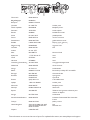 2
2
-
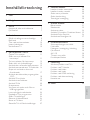 3
3
-
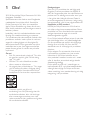 4
4
-
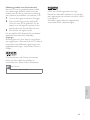 5
5
-
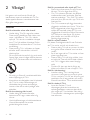 6
6
-
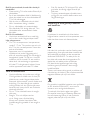 7
7
-
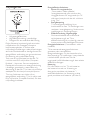 8
8
-
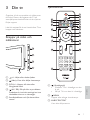 9
9
-
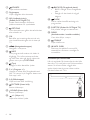 10
10
-
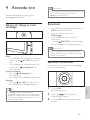 11
11
-
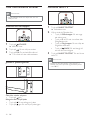 12
12
-
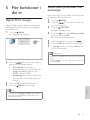 13
13
-
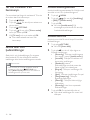 14
14
-
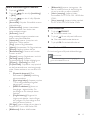 15
15
-
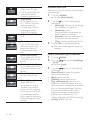 16
16
-
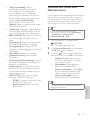 17
17
-
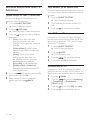 18
18
-
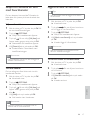 19
19
-
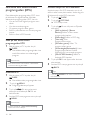 20
20
-
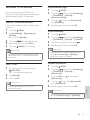 21
21
-
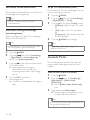 22
22
-
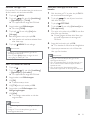 23
23
-
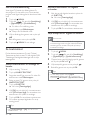 24
24
-
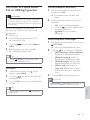 25
25
-
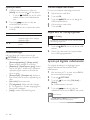 26
26
-
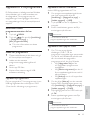 27
27
-
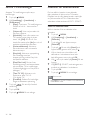 28
28
-
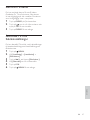 29
29
-
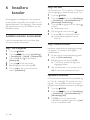 30
30
-
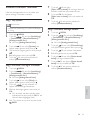 31
31
-
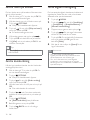 32
32
-
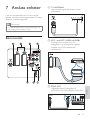 33
33
-
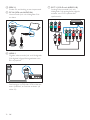 34
34
-
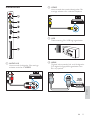 35
35
-
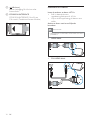 36
36
-
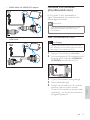 37
37
-
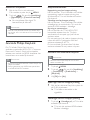 38
38
-
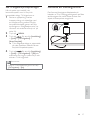 39
39
-
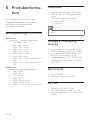 40
40
-
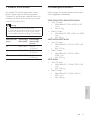 41
41
-
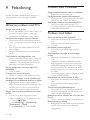 42
42
-
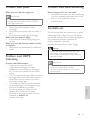 43
43
-
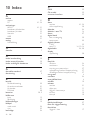 44
44
-
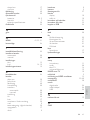 45
45
-
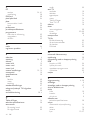 46
46
-
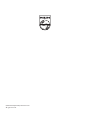 47
47
Philips 42PFL3405H/12 Användarmanual
- Kategori
- LCD-TV
- Typ
- Användarmanual
Relaterade papper
-
Philips 32PFL3614/12 Användarmanual
-
Philips 32PFL3404H/12 Användarmanual
-
Philips 22PFL3405H/12 Användarmanual
-
Philips 32PFL3904H/12 Användarmanual
-
Philips 32PFL5404/12 Användarmanual
-
Philips 42PFL8654H/12 Användarmanual
-
Philips 47PFL5604H/12 Användarmanual
-
Philips 26PDL4916H/12 Användarmanual
-
Philips 46PFL5606H/12 Användarmanual
-
Philips 42PFL8684H/12 Användarmanual